「あれ、ウェブサイトのアクセス解析ツールを入れたはずなのに…」「以前のGoogleアナリティクスと画面が全然違う…」「GA4って何から設定すればいいの?」
このような疑問をお持ちではありませんか?GoogleがユニバーサルアナリティクスからGA4(Google Analytics 4)へと移行したことで、多くのウェブサイト担当者やマーケティング初心者の方が戸惑っています。
「毎日のアクセス数やCVRさえ確認できればいいのに、どこを見ればいいかわからない…」「せっかくデータが取れているのに、活用の仕方がわからなくて宝の持ち腐れになっている」といった悩みの声をよく耳にします。
GA4への移行は避けられないものですが、新しいインターフェースや機能に慣れるのには時間がかかるものです。しかし、適切なガイダンスがあれば、GA4の基本的な使い方から応用までスムーズに学ぶことができます。
本記事では、GA4の基本概念から初期設定方法、日常的な使い方、効果的なデータ分析の方法まで、ステップバイステップで解説していきます。GA4のインターフェースの見方、重要な指標の理解、レポートの活用法など、実務で即役立つ知識を網羅的にお伝えします。
データ駆動型マーケティングが当たり前となった現在、GA4を使いこなすことはビジネス成長の鍵となります。この記事を通して、GA4の使い方をマスターし、ウェブサイトやアプリの改善に活かせるスキルを身につけていただければ幸いです。初心者の方でも段階的に学べるよう構成していますので、ぜひ最後までお付き合いください。
このページに書いてあること
GA4の基本概念と基本機能

GA4は従来のUAと比較して、ユーザー行動を包括的に把握できる次世代のアクセス解析ツールです。クロスプラットフォーム分析やAI予測機能など、より高度な分析機能を備えているのが特徴です。これにより、ウェブサイトとアプリを横断したユーザー行動の把握が可能になりました。
GA4の基本機能には、イベントベースの測定モデル、エンゲージメント指標、柔軟な探索機能などがあります。特にイベントベースの測定はすべてのユーザーアクションをイベントとして統一的に扱う新しい考え方で、データ分析の幅が大きく広がっています。これらの機能を理解することで、より深くユーザー行動を分析し、マーケティング施策に活かすことができるでしょう。
GA4(Google Analytics 4)とは何か?初心者向け解説
GA4(Google Analytics 4)は、Googleが提供する次世代のウェブサイトとアプリの分析ツールです。従来のユニバーサルアナリティクス(UA)と比較して、より包括的なユーザー行動分析が可能になりました。
GA4の最大の特徴は「イベントベース」の測定モデルを採用していることです。これまでのページビュー中心の考え方から、ユーザーのあらゆる行動を「イベント」として捉える仕組みに変わっています。ボタンのクリックやスクロール、動画の視聴なども同じ枠組みで分析できるため、より詳細な行動把握が可能になりました。
GA4は以下の基本的な特徴を持っています。
- ウェブサイトとアプリを横断して分析できるクロスプラットフォーム対応
- 機械学習を活用した予測分析機能
- プライバシー重視の設計(Cookieに依存しない仕組み)
- 簡素化されたイベント設定とカスタマイズの柔軟性
特に初心者にとって嬉しい点は、GA4では多くのイベントが「自動収集」される点です。ページビュー、スクロール、外部リンククリックなどが標準で計測されるので、初期設定だけでも多くの情報が得られます。また、エンゲージメント率という新しい指標が導入され、ユーザーの関与度をより適切に評価できるようになっています。
GA4の使い方を学ぶことで、より精度の高いデータに基づいたウェブサイト改善やマーケティング施策の立案が可能になります。従来のUAとは画面構成や用語が異なりますが、基本的な考え方を理解すれば、より高度な分析が可能になる強力なツールです。
GA4で実現できる分析機能と活用メリット
GA4では従来のアナリティクスと比較して、より高度で包括的なデータ分析が可能になりました。マーケティング担当者やウェブサイト運営者にとって、非常に価値のある機能が多数搭載されています。
GA4の優れた分析機能の一つが、ウェブサイトとアプリを統合して分析できる「クロスプラットフォーム分析」です。この機能により、異なるデバイスやプラットフォームをまたいだユーザージャーニーを一元的に把握できるようになりました。複数のタッチポイントを持つ現代のユーザー行動を正確に追跡できることは、大きなメリットといえるでしょう。
また、GA4には機械学習を活用した予測分析機能が実装されています。将来的な購入確率の高いユーザーや離脱リスクのあるユーザーを自動で識別できるため、効果的なターゲティングが可能になります。これにより、限られたマーケティングリソースを最適に配分できるようになりました。
さらに、GA4のイベントベースの測定モデルでは、カスタムイベントの設定が非常に柔軟になっています。ビジネスにとって重要な顧客行動を細かく追跡し、独自のKPIに基づいた分析が可能です。たとえば、スクロール率、動画の視聴時間、フォーム入力の過程なども簡単に計測できます。
GA4の活用によって実現できるメリットは以下の通りです。
- データの欠測が少なくなり、より正確なユーザー計測が可能
- プライバシー保護に配慮した設計で、Cookieレス時代への対応力強化
- リアルタイム分析機能の向上で、即時的なキャンペーン効果測定が可能
- 探索レポートによる自由度の高いデータ分析と洞察の獲得
GA4を使いこなすことで、データ駆動型の意思決定がより効果的に行えるようになり、ビジネス成長に直結する施策を展開できます。
従来のユニバーサルアナリティクス(UA)からの主な変更点
GA4では従来のユニバーサルアナリティクス(UA)から大幅な変更が加えられています。最も重要な変更点は、セッションベースからイベントベースのデータモデルへの移行です。UAではページビューを中心としたセッション単位での分析が基本でしたが、GA4ではユーザーのあらゆる操作を「イベント」として捉えるようになりました。
この変更により、指標の定義や名称も大きく変わっています。例えば、UAの「直帰率」はGA4では「エンゲージメント率」に置き換えられました。エンゲージメント率はより実態に即した指標で、10秒以上滞在、2ページ以上閲覧、コンバージョン発生のいずれかを満たすセッションの割合を示します。
レポート画面のインターフェースも刷新されています。UAの標準レポートが減少し、代わりに「探索」機能が追加されたことで、より自由度の高い分析が可能になりました。ただし、カスタマイズの幅が広がった分、初心者には扱いにくくなった側面もあるでしょう。
データ保持期間にも違いがあります。UAでは最大26か月間のデータ保持が可能でしたが、GA4では標準で14か月と短くなっています。長期的なデータ比較が必要な場合は、BigQueryへのエクスポート設定を検討する必要があるかもしれません。
プライバシー対応の強化も重要な変更点です。GA4は将来的なCookieレス時代を見据え、機械学習を活用したデータモデリングを採用しています。これにより、直接計測できないデータも推計できるようになっているのです。
これらの変更に適応することで、より包括的かつ詳細なユーザー行動分析が可能になります。従来の概念にとらわれず、GA4の新しい考え方を理解して活用していきましょう。
GA4への移行が必要な理由と期限について
ユニバーサルアナリティクス(UA)からGA4への移行は、単なるツールの更新ではなく、データ分析の未来を見据えた必須の対応です。最も重要な点は、Googleが2023年7月1日をもってUAのデータ処理を完全に停止したことです。この期限以降、新たなデータはUAでは収集されなくなり、過去のデータへのアクセスも制限されています。
移行が必要な理由はいくつかあります。まず、プライバシー規制の厳格化に伴い、GA4ではCookieに依存しない測定モデルを採用しています。これにより、今後のプライバシー環境の変化にも対応可能な設計となっています。次に、クロスプラットフォーム分析の実現により、ウェブとアプリを横断したユーザー行動を一元的に把握できるようになりました。さらに、AIを活用した予測分析機能が強化され、より高度なデータ活用が可能になっています。
GA4への移行に関する具体的なスケジュールは下記の通りです。
- 2020年10月:GA4が正式リリース
- 2022年7月:Googleが移行の必要性を公式発表
- 2023年7月1日:UAのデータ処理が完全停止
- 2024年7月1日まで:UAの過去データ閲覧が可能
- 2024年7月以降:UAのデータに完全にアクセス不可に
現時点でまだ移行していない場合、直ちにGA4の設定を行うことが重要です。UAの過去データへのアクセスも2024年7月には完全に終了するため、重要なデータはエクスポートしておく必要があるでしょう。GA4の使い方を早急に習得し、新しいインターフェースやレポートに慣れることで、データ分析の継続性を確保できます。GA4への移行は避けられない変化ですが、新機能の活用によってより深い分析が可能になる大きなチャンスでもあるのです。
GA4の初期設定と導入方法

GA4の導入はウェブ解析の第一歩ですが、正しく設定しないとデータが正確に取得できません。アカウント作成から測定IDの発行、サイトへのコード実装まで、段階的な手順を踏む必要があります。
初期設定では、まずGoogleアカウントからアナリティクスにアクセスし、プロパティ作成を行います。その後、データストリームを設定し、発行された測定IDをウェブサイトに実装していきましょう。既存サイトへの導入や、計測が正しく行われているかの確認方法も押さえておくと安心です。設定が完了したら、テスト送信を行い、リアルタイムレポートでデータが取得できているか確認してみてください。
GA4アカウントの新規作成手順
GA4アカウントを新規作成するには、まずGoogleアカウントにログインした状態で進める必要があります。GoogleアカウントがすでにあればGA4の設定にすぐに着手できますが、なければ事前に作成しておきましょう。
GA4のアカウント作成手順は以下の通りです。
- Google Analytics公式サイト(analytics.google.com)にアクセス
- 「測定を開始」または「無料で利用する」ボタンをクリック
- アカウント名を入力(会社名やサービス名が望ましい)
- データ共有設定を選択(基本はデフォルトでOK)
- プロパティ名を設定(サイト名やサービス名)
- タイムゾーンと通貨を「日本」と「日本円」に設定
- ビジネス情報を入力(業種やビジネスの規模など)
- ビジネス目標を選択(複数選択可能)
アカウント作成時の重要なポイントは階層構造を理解しておくことです。GA4では「アカウント」の下に「プロパティ」があり、その下に「データストリーム」が配置されています。企業で複数のウェブサイトを管理する場合、アカウントは会社単位、プロパティはサイト単位で作成するのが一般的な設計パターンとなります。
設定中、「詳細オプション」から「ユニバーサルアナリティクスのプロパティも作成する」という選択肢が表示されることがありますが、UAは2023年7月以降新規データ収集が終了しているため、選択する必要はありません。
最後にGA4の利用規約と各種設定に同意すると、プロパティ設定画面へ移行します。ここで作成した基本設定は後からでも変更可能ですので、まずは基本的な枠組みを作り、必要に応じて詳細設定を行っていくとスムーズです。
既存のウェブサイトにGA4を設置する方法
既存のウェブサイトにGA4を設置するには、まずGoogleアナリティクス管理画面からデータストリームを作成する必要があります。既存サイトへのGA4設置は比較的シンプルな作業ですが、正確に行わないとデータ収集に支障が出ることがあります。
GA4を既存ウェブサイトに設置する基本的な手順は4ステップです。まず、GA4のプロパティを作成し、次にデータストリーム(ウェブ)を追加します。そして発行された測定IDを取得し、最後にウェブサイトにタグを実装するという流れになります。
具体的な実装方法としては、以下の3つの方法があります。
- HTMLに直接GA4のタグを埋め込む方法
- Googleタグマネージャーを使用する方法
- WordPressなどのCMSのプラグインを利用する方法
特にGoogleタグマネージャーを使った実装がおすすめです。これにより、今後イベント設定などの変更が必要になった場合でも、サイトのソースコードを直接編集せずに対応できるようになります。
WordPressサイトをお持ちの方は、「Site Kit by Google」や「GA Google Analytics」などのプラグインを活用すると、測定IDを入力するだけでGA4の設置が完了します。プログラミングの知識がなくても簡単に導入できるため、初心者の方にも適しているでしょう。
注意点として、既存のUAと並行してGA4を運用する場合は、両方のタグが正常に動作するように実装する必要があります。また、タグが重複して設置されていないかも確認しましょう。二重計測になるとデータの信頼性が損なわれてしまいます。
既存サイトにGA4を設置することで、新しい分析機能をすぐに活用できるようになります。次のステップでは、正しく計測されているか確認する方法を見ていきましょう。
GA4の測定IDの確認と設置コードの実装手順
GA4の測定IDとは、ウェブサイトからデータを収集するために必要な固有の識別子です。この測定IDを確認し、適切にサイトに実装することで、正確なアクセス解析が可能になります。
まず測定IDを確認するには、GA4の管理画面から「データストリーム」を選択します。作成済みのウェブデータストリームをクリックすると、画面上部に「測定ID」(G-から始まる英数字)が表示されます。この文字列がGA4の測定IDとなり、これをサイトに設置する必要があります。
設置コードの実装方法には主に3つの方法があります。
- HTMLに直接タグを埋め込む方法
- Googleタグマネージャー(GTM)を使用する方法
- CMSプラグインを活用する方法
HTMLに直接埋め込む場合は、データストリーム画面で「ウェブストリームの詳細」から表示される「タグを手動で追加」を選択してください。表示されたコードをコピーし、サイトのすべてのページのタグ内に貼り付けます。特にコードは変更せず、そのまま実装するのがポイントです。
Googleタグマネージャーを使用する場合は、GTMのアカウントを作成し、「タグ」→「新規」→「タグの設定」から「Googleアナリティクス:GA4設定」を選択します。測定IDを入力し、トリガーを「All Pages」に設定して保存した後、コンテナをサイトに実装することでGA4の計測が可能になります。
WordPressなどのCMS利用者は、専用プラグインに測定IDを入力するだけで簡単に設置できます。例えば「Site Kit by Google」や「MonsterInsights」などが便利でしょう。
実装時の注意点として、タグの二重設置を避けることが重要です。HTMLとGTMの両方でコードを設置すると二重計測になり、データが不正確になってしまいます。また、タグが正しく機能するよう、設置後には必ずデバッグツールや次章で説明する方法で動作確認を行ってください。
正しく計測されているか確認する方法
GA4の設置が完了したら、正しくデータが収集されているかの確認が不可欠です。適切な検証を行わないと、後々データの欠損や誤ったレポートに気づくことになりかねません。
まず最も基本的な確認方法は、GA4の「リアルタイム」レポートを活用することです。管理画面左側のナビゲーションから「リアルタイム」を選択し、別のブラウザやスマートフォンからサイトにアクセスしてみましょう。アクセスが正常に記録されていれば、画面上にユーザー数が表示され、地域やページビューなどの情報もリアルタイムで確認できます。
より詳細な検証には、以下の専用ツールの活用がおすすめです。
- Google タグアシスタント(Chromeの拡張機能)
- GA デバッガー(Chromeの拡張機能)
- Google タグマネージャのプレビューモード
特にGoogle タグアシスタントは初心者にも使いやすく、サイト上でGAタグが正しく動作しているかを視覚的に確認できます。緑色のアイコンが表示されればタグが正常に動作している証拠です。
実装から24時間以上経っても「レポート」内にデータが表示されない場合は、以下のポイントを確認してみてください。
- 測定IDが正しく入力されているか
- タグが全ページのタグ内に配置されているか
- JavaScriptのエラーが発生していないか
- アドブロッカーや類似ツールを使用していないか
特にサイト内の重要なコンバージョンポイント(お問い合わせフォームや購入完了ページなど)では、イベントが正しく発火しているかを個別に確認することが大切です。これにより、ビジネス上重要なデータの欠損を防ぐことができるでしょう。
また、GA4ではプライバシー設定の影響でデータが収集されないケースもあります。クッキーの同意設定を実装している場合は、同意後にデータが正常に送信されるか検証する必要があります。
定期的な検証を習慣化することで、GA4による分析データの信頼性が高まり、より正確なマーケティング判断が可能になります。
GA4のインターフェースとナビゲーション
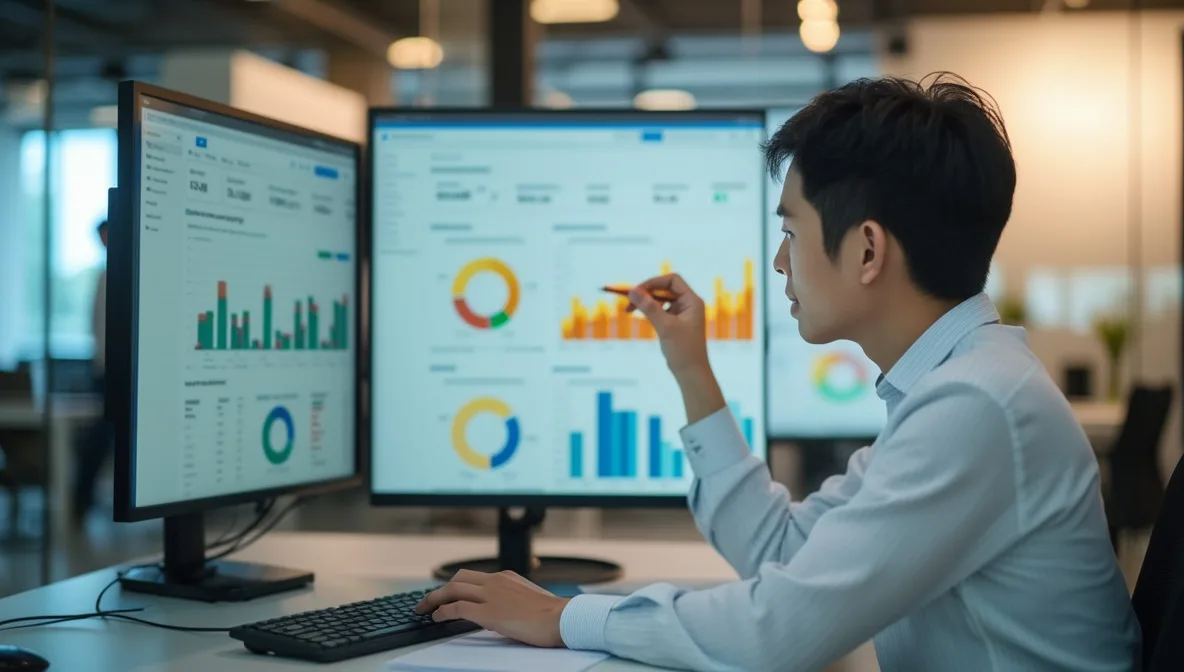
GA4のインターフェースは従来のユニバーサルアナリティクスと大きく異なり、初めて利用する方にとって戸惑いの原因になることがあります。ホーム画面ではカスタマイズ可能なカードでデータをひと目で確認でき、左側のナビゲーションメニューから各機能へスムーズにアクセスできるようになっています。
レポート、探索機能、広告連携、管理画面など、GA4の主要な機能はすべて整理されたナビゲーション構造の中に配置されていますので、少し慣れれば必要な情報に素早くたどり着けるでしょう。特に「レポート」セクションと「探索」機能は日常的なデータ分析において頻繁に利用することになるため、これらの基本的な操作方法を押さえておくことが重要です。
GA4ホーム画面の見方と基本操作
GA4ホーム画面は、アナリティクスにログインした際に最初に表示される画面で、サイトのパフォーマンスを俯瞰的に確認できるダッシュボードとなっています。ホーム画面では、重要なデータがカード形式で一目で把握できるように設計されており、GA4の使い方の基本として最初に慣れるべき部分です。
ホーム画面上部には「アカウント情報」と「日付範囲選択」が配置されています。日付範囲は自由に設定できるので、分析したい期間を指定してデータを確認できます。過去のデータと比較する場合は「比較を追加」にチェックを入れると便利です。
左側には常時表示されるナビゲーションメニューがあり、主に以下のセクションに分かれています。
- レポート(標準レポート、探索、広告など)
- 構成(イベント、コンバージョンなどの設定)
- 管理(プロパティやデータストリームの管理)
ホーム画面のカードはカスタマイズ可能です。右上の「カスタマイズ」ボタンから、必要なカードの追加や不要なカードの削除が行えます。例えば、コンバージョン数やユーザー属性など、特に注視したいデータをトップに配置するとよいでしょう。
各カードをクリックすると、そのデータに関連する詳細レポートへ直接移動できるため、気になる指標があれば深堀り分析もスムーズに行うことが可能になっています。
GA4ホーム画面の基本操作を理解することで、日々のデータ確認がより効率的になります。使い始めは慣れないかもしれませんが、少しずつ操作に慣れながら、自分なりの動線を作っていくと良いでしょう。毎日のチェックポイントが明確になれば、GA4の使い方もマスターできるはずです。
レポート画面の構成と機能説明
GA4のレポート画面は、データ分析の中核となる部分で、効率的な使い方を把握することがサイト改善に直結します。GA4のレポートセクションは左側メニューの「レポート」から利用でき、標準レポート群が主要カテゴリに整理されています。
レポート画面は大きく次のカテゴリに分類されています。
- ライフサイクル(集客・エンゲージメント・収益化・リテンション)
- ユーザー(ユーザー属性や興味関心)
- イベント(イベント別の集計データ)
各レポートページの上部には日付範囲セレクターがあり、分析期間を自由に設定できます。比較分析を行いたい場合は「比較を追加」から前年同期や前月などと比較表示も可能となっています。
画面中央には選択したレポートの主要グラフが表示され、その下に詳細データが表形式で確認できます。表の右上には「カスタマイズ」ボタンがあり、表示する指標やディメンションを必要に応じて追加したり削除したりできます。
GA4の特徴的な機能として、レポート画面ではセカンダリディメンションの設定が簡単になりました。たとえば、デバイスカテゴリ別の表示で「ソース/メディア」を追加すれば、デバイス×流入元の複合分析が一目で確認できるようになっています。
データの視覚化も充実しており、表示形式を「表」「棒グラフ」「円グラフ」など切り替えられるため、プレゼンテーション資料作成時にも便利です。また、データを掘り下げたい場合は、気になる項目をクリックするだけで、関連する詳細情報にドリルダウンできる仕組みになっています。
レポートデータはCSVやGoogleスプレッドシートにエクスポートできるので、社内共有や詳細分析に活用できるでしょう。GA4の使い方に慣れてきたら、標準レポートをカスタマイズして、よく確認する指標を含むオリジナルのコレクションを作成してみてください。
探索機能の活用方法
GA4の探索機能は、データ分析の可能性を大きく広げる強力なツールです。標準レポートでは物足りない場合に、より自由度の高い分析が行える点が最大のメリットといえます。
探索機能を活用するには、まず左側メニューの「探索」をクリックしましょう。ここからテンプレートを選ぶか、白紙の状態から分析を始めることができます。初心者の方は「空白」や「自由形式」からスタートすることをおすすめします。
この機能の魅力は、分析のカスタマイズ性の高さにあります。自分で見たい指標(ユーザー数、セッション数など)とディメンション(流入元、デバイスなど)を自由に組み合わせることができます。例えば、「デバイスタイプ別の平均セッション時間とコンバージョン率」といった複雑な分析も簡単に実現できるのです。
探索機能では以下のような操作が可能です。
- 行と列に異なるディメンションを配置した表形式の分析
- セグメントを適用して特定ユーザー層のみを抽出
- 複数の指標を同時に比較するグラフの作成
- データを時系列や棒グラフなど様々な形式で可視化
特に便利なのは「セグメントの適用」機能です。「初回訪問者のみ」や「コンバージョンを達成したユーザーのみ」といった条件でデータをフィルタリングし、特定ユーザー層の行動パターンを深掘りできます。
作成した探索レポートは「保存」ボタンを押すことで後から再び利用可能になります。チーム内で共有するときは「共有」機能を使えば、同じレポートを他のメンバーも閲覧できるようになるため、分析結果の共有がスムーズに行えるでしょう。
GA4の探索機能は少し学習コストがかかりますが、使いこなせば標準レポートでは得られない深い洞察を得ることができます。まずは簡単な分析から始めて、徐々に複雑な分析にチャレンジしていくとよいでしょう。
広告連携の基本設定
GA4を広告キャンペーンと連携させることで、マーケティング効果の詳細な分析が可能になります。GA4と広告プラットフォームを連携させる基本設定について、ポイントを解説します。
GA4と広告アカウントの連携は、より統合的なデータ分析を実現するための重要なステップです。連携により、広告からの流入がサイト内でどのような行動につながっているか、広告ROIの詳細な把握が容易になります。
まず連携の設定手順ですが、GA4の管理画面から「製品リンク」セクションにアクセスします。ここで「Google広告リンク」をクリックし、連携したいGoogle広告アカウントを選択します。このとき、管理権限を持つアカウントでログインしていることを確認してください。リンクの詳細設定では、デフォルトで「自動タギング」が有効になっていますが、これはそのままにしておくことをおすすめします。
Google広告以外にも、Search Consoleやマーチャントセンターなど複数のGoogle製品と連携可能です。特にSearch Consoleとの連携は、オーガニック検索と広告経由の流入を比較分析するのに役立ちます。
連携後に確認すべき重要な点として、GA4では「集客」レポート内の「Google広告」セクションが充実します。ここでキャンペーン、広告グループ、広告別のパフォーマンスを確認できるようになります。さらに「探索」機能を使えば、特定の広告キャンペーンから流入したユーザーの行動パターンを詳細に分析することも可能です。
また、GA4と広告アカウントの連携により、コンバージョンデータの共有も効率化されます。GA4で設定したコンバージョンをGoogle広告に自動的にインポートでき、広告の入札最適化にも活用できるようになります。
最後に、連携設定が正常に機能しているか定期的に確認することも大切です。「管理」→「製品リンク」から連携状態を確認し、データが正しく連携されていることを確かめましょう。連携に問題がある場合は、リンクの再設定や権限の見直しが必要かもしれません。
管理画面での各種設定方法
GA4の管理画面は、データ分析の土台となる重要な設定を行う場所です。正しく設定することで、より精度の高いデータ収集と分析が可能になります。まず管理画面へは、左側ナビゲーションメニュー下部の「管理」をクリックしてアクセスします。
管理画面は「アカウント」「プロパティ」「データストリーム」の3つの列で構成されており、それぞれのレベルで異なる設定が可能です。プロパティ列にある各種設定が特に重要で、ここでGA4の基本的な動作を制御できます。
プロパティ設定では、「データ収集と変更」セクションが分析の精度に直結します。「データ保持」設定では保存期間を最大14か月まで延長できるため、季節変動の比較分析をしたい場合は最長に設定しておくと便利でしょう。「Google信号」を有効にすると、ユーザーのクロスデバイス行動も把握できるようになります。
「拡張測定」設定も見逃せないポイントです。ページビュー、スクロール、外部リンククリックなどを自動収集する機能ですが、必要に応じて個別にオン/オフ切り替えが可能です。サイトの特性に合わせてカスタマイズするとよいでしょう。
また、「カスタムディメンション」と「カスタム指標」の設定も管理画面から行えます。例えば会員ステータスやユーザー属性など、ビジネスに固有の情報を追加して分析したい場合に活用できます。
特に重要なのが「イベント」と「コンバージョン」の設定です。ビジネス目標に合わせたコンバージョンを適切に設定することで、サイトパフォーマンスを正確に評価できるようになります。例えば問い合わせ完了や商品購入などの重要イベントを、管理画面からコンバージョンとして設定してください。
最後に、「データアクセス」設定では、チームメンバーや外部パートナーとのデータ共有権限を管理できます。適切なアクセス権を付与することで、セキュリティを保ちながら必要な人とデータを共有できるでしょう。
GA4で理解すべき重要な用語と指標

GA4の効果的な活用には、専門用語や指標の正確な理解が欠かせません。GA4では「指標」と「ディメンション」が分析の基本となり、エンゲージメントやコンバージョンなどの重要な数値を適切に把握することが大切です。
また、GA4の使い方を習得する上で、「イベント」と「パラメータ」の概念は特に重要な要素となっています。従来のUAと比較して用語や計測方法が大きく変わっているため、GA4特有の言葉の意味を理解することで、より精度の高いデータ分析が可能になるでしょう。
GA4における「指標」の意味と主要な指標の解説
GA4の「指標」とは、ウェブサイトやアプリのパフォーマンスを数値で表したものです。指標を理解することで、ビジネス目標に対するユーザー行動の効果を定量的に把握できます。
GA4では、従来のセッションベースからイベントベースの計測モデルに変更されたため、指標の考え方も大きく変わりました。ユーザーがどのような行動をとったかという観点で分析できるようになっています。
GA4で特に注目すべき主要指標には以下のようなものがあります。
- エンゲージメント率:アクティブにサイトを利用したユーザーの割合
- エンゲージメント時間:ユーザーがサイトに積極的に関わった時間
- コンバージョン数:設定した目標を達成した回数
- 平均エンゲージメント時間:ユーザーがコンテンツに関わった平均時間
これらの指標は、サイトのパフォーマンスを評価する上で欠かせません。例えば、エンゲージメント率が高いサイトは、ユーザーが興味を持って閲覧していることを示しています。一方、この数値が低い場合は、コンテンツやユーザー体験の改善が必要かもしれませんね。
GA4の指標を活用する際のポイントとして、単一の指標だけでなく複数の指標を組み合わせて分析することが重要です。例えば、ユーザー数が増えていても、エンゲージメント時間が減少している場合は、流入は増えたものの、コンテンツの質に問題がある可能性があります。
指標の正しい理解と活用は、GA4の使い方をマスターする上での基礎となります。日々のアクセス解析において、自社のビジネスゴールに合わせた重要指標(KPI)を設定し、定期的にチェックする習慣をつけていくとよいでしょう。
「ディメンション」とは何か?分析における役割
ディメンションとは、GA4でデータを分割・分類するための「切り口」や「属性」のことです。例えば「国」「デバイス」「チャネル」といった項目が代表的なディメンションになります。指標が「数値」を表すのに対し、ディメンションは「カテゴリー」を表現するものと考えるとわかりやすいでしょう。
GA4での分析において、ディメンションは非常に重要な役割を担っています。ディメンションを活用することで、単なる総数やパーセンテージではなく、「どのチャネルからの訪問者が最も購入しているか」「どの地域のユーザーがサイトに長く滞在するか」といった具体的な洞察を得ることができます。つまり、ディメンションは数値データに文脈を与える要素なのです。
GA4の主要なディメンションには以下のようなものがあります。
- ユーザー関連:国、言語、年齢層、性別
- セッション関連:デバイスカテゴリ、ブラウザ、OSバージョン
- トラフィック関連:トラフィックソース、メディア、キャンペーン
- コンテンツ関連:ページタイトル、ページパス、ランディングページ
分析の幅を広げる方法として、セカンダリディメンションの活用が効果的です。例えば「国」別のデータを見る際に、セカンダリディメンションとして「デバイス」を追加すれば、「国別×デバイス別」という複合的な視点でデータを確認できます。
GA4の使い方を深めるためには、適切なディメンションの選択が鍵となります。目的に応じたディメンションを用いることで、より精度の高いデータ分析と、具体的な改善アクションの特定が可能になるでしょう。データをより細かく、より意味のある方法で分割するための重要な要素と理解しておきましょう。
イベントとパラメータの基本的な考え方
GA4では「イベント」とは、ユーザーがサイトやアプリ上で行うあらゆるアクションのことを指します。従来のユニバーサルアナリティクスとは異なり、GA4ではページビューもクリックも滞在時間も、すべて「イベント」という統一された形式で計測されます。この考え方がGA4の中核を成しています。
イベントには「自動収集」「拡張計測」「推奨イベント」「カスタムイベント」の4種類があります。自動収集イベントは設定不要で取得される基本的なユーザー行動で、page_viewやscrollなどが含まれます。拡張計測イベントは簡単な設定で有効化できる追加データで、動画視聴やファイルダウンロードなどが該当します。
各イベントには「パラメータ」と呼ばれる追加情報を付与できます。パラメータはイベントの詳細情報を記録するもので、例えば「click」イベントには「link_url」(クリックされたリンクのURL)や「link_text」(リンクのテキスト)などのパラメータが付与されます。これにより、単に「クリックされた」という情報だけでなく、「どのリンクが」「どんなテキストで」クリックされたかまで把握できるのです。
標準パラメータはGA4が自動的に認識するもので、「page_title」や「page_location」などがあります。これに対してカスタムパラメータは自由に定義できるもので、例えば商品情報やユーザー属性など、ビジネスに固有の情報を記録できます。
GA4の使い方における重要なポイントとして、イベントとパラメータの設計は分析の土台となることを理解しましょう。何を計測したいのか、どのような粒度でデータを取得したいのかを事前に整理し、それに基づいたイベント設計を行うことが大切です。
イベントとパラメータを適切に設定することで、従来よりも柔軟で詳細なデータ分析が可能になり、ユーザー行動への深い洞察を得ることができるようになります。
GA4特有の用語とUAとの違い
GA4とUAでは多くの用語や指標が異なり、分析手法を適切に理解するためには両者の違いを知ることが重要です。GA4特有の用語とUAとの違いを正確に把握することで、効率的なデータ分析が可能になります。
GA4ではセッションベースからイベントベースの測定モデルに移行したことで、多くの用語が変更されました。例えば、UAの「直帰率」に相当する概念はGA4では「エンゲージメント率」となり、その定義も大きく変わっています。UA時代の直帰率は「1ページのみの訪問の割合」でしたが、GA4のエンゲージメント率は「10秒以上滞在」「2ページ以上閲覧」「コンバージョン発生」のいずれかを満たすセッションの割合を示す指標です。
UAとGA4の主な用語の違いとしては他にも以下のようなものがあります。
- 「ビュー」→「データストリーム」
- 「目標」→「コンバージョン」
- 「イベントカテゴリ/アクション/ラベル」→「イベント名とパラメータ」
- 「セグメント」→「比較」(または探索の「セグメント」)
測定IDの形式も変更されており、UAでは「UA-」で始まる形式でしたが、GA4では「G-」で始まる形式になっています。この違いを理解しておくと、どちらのタグが実装されているか簡単に判別できるでしょう。
また、GA4ではデータの保持期間も変更されています。UAでは最大26ヶ月保持可能でしたが、GA4の標準では14ヶ月となっています。長期的なデータ分析が必要な場合は、BigQueryへのエクスポート設定を検討する必要があるかもしれません。
インターフェース面での違いも顕著で、UAの「カスタムレポート」に相当する機能はGA4では「探索」として強化されました。より柔軟な分析が可能になった一方で、慣れるまでには時間がかかるかもしれません。
GA4の使い方をマスターするには、これらの用語の違いを理解し、新しい分析パラダイムに適応することが大切です。最初は戸惑うこともあるかもしれませんが、GA4の新機能を活用することで、より深いユーザー理解とデータ駆動型の意思決定が可能になります。
GA4の標準レポートの活用法

GA4の標準レポートは、ウェブサイトやアプリのパフォーマンスを簡潔に把握できる便利な機能です。ユーザー分析、集客分析、エンゲージメント分析など、目的別に整理されたレポートを活用することで、訪問者の特性や行動パターンを効率的に理解できるようになります。
GA4の標準レポートの使い方を習得することで、トラフィックの流入経路の評価やページごとのパフォーマンス比較が可能になります。また、セカンダリディメンションを追加することで、より多角的な分析が実現できるため、データに基づいた意思決定をスムーズに行えるでしょう。日々のウェブサイト運営において、これらのレポートを定期的に確認する習慣をつけることをおすすめします。
ユーザー分析:訪問者の属性や行動パターンを把握する
GA4を活用して訪問者のプロフィールや行動を深く理解することは、効果的なマーケティング戦略の立案に不可欠です。ユーザー分析では、訪問者の属性情報と行動パターンを多角的に把握できます。
GA4のユーザー分析では、主に「ユーザー」レポートを活用します。このレポートでは、訪問者の年齢層、性別、興味・関心カテゴリなどの人口統計学的データを確認できるため、ターゲットユーザーが想定通りかどうかを評価できます。地域情報も確認できるので、特定のエリアからのアクセスが多い場合は、そのエリア向けの施策も検討する価値があるでしょう。
さらに、新規ユーザーとリピーターの比率分析も重要なポイントです。GA4の使い方に慣れてくると、「ユーザー獲得」レポートで流入元ごとの新規ユーザー数を確認したり、「リテンション」レポートでリピート率を把握したりできるようになります。これにより、効果的な集客チャネルや再訪問を促す要因が明らかになります。
また、ユーザーの閲覧デバイス(モバイル・PC・タブレット)の割合も重要な分析要素です。デバイス別の行動パターンに違いがあれば、それぞれに最適化したコンテンツ設計が必要かもしれません。
ユーザー行動パターンについては、「エンゲージメント」セクションと連携させながら分析すると効果的です。滞在時間、閲覧ページ数、よく見られるコンテンツの傾向などから、ユーザーの関心事や行動の流れを把握できます。
GA4のユーザー分析を日常的に活用することで、ウェブサイト訪問者への理解が深まり、よりパーソナライズされたコンテンツ提供やマーケティング施策の精度向上につながります。それぞれの分析結果を組み合わせることで、より立体的なユーザー像を描くことができるようになります。
集客分析:トラフィックソースと流入経路を確認する
GA4の集客分析は、ウェブサイトへの訪問者がどこから来たのかを理解するための重要な機能です。トラフィックソースと流入経路を正確に把握することで、効果的なマーケティング施策の立案や投資対効果の測定が可能になります。
GA4では「集客」レポートを開くと、オーガニック検索、直接流入、参照リンク、ソーシャルメディアなど、様々な流入チャネル別のデータが一覧で表示されます。これにより各チャネルの貢献度を比較できるため、どの集客方法が最も効果的かを判断できるようになります。
GA4での集客分析の主な見方として、まず「デフォルトチャネルグループ」に注目しましょう。このディメンションでは、トラフィックを以下のような主要カテゴリに分類して表示します。
- オーガニック検索:検索エンジンからの自然流入
- 直接流入:URLの直接入力やブックマークからのアクセス
- 参照リンク:他サイトからのリンク経由の訪問
- ソーシャル:SNSプラットフォームからの流入
- メール:メールマーケティングからの訪問
- 有料検索:Google広告などの検索広告経由
さらに詳細な分析を行いたい場合は、「ソース」や「メディア」という細分化されたディメンションを確認するとよいでしょう。ソースはトラフィックの発生元(google.comなど)、メディアは流入の種類(organicなど)を示します。
GA4の集客分析のポイントとして、単純な訪問数だけでなく、エンゲージメント指標や成約率など、質的な面も合わせて評価することが大切です。例えば、訪問数は少なくてもコンバージョン率が高いチャネルが見つかれば、そこへの注力が効果的かもしれません。
また、UTMパラメータを活用することで、キャンペーンごとの効果測定もより精緻に行えます。GA4の使い方が上達してくると、これらのパラメータを駆使した詳細な流入経路分析が可能になります。
定期的に集客分析を行うことで、マーケティング施策の効果検証やチャネル戦略の最適化に役立てることができるでしょう。
エンゲージメント分析:ユーザー行動とコンバージョンを理解する
エンゲージメント分析では、GA4でユーザーの行動パターンとコンバージョンの関係性を詳しく把握できます。これにより、どのような行動がビジネス目標達成につながるのかを明確に理解できるようになります。
GA4におけるエンゲージメント分析の中心となるのは、「エンゲージメント」レポートです。ここでは、ページビュー数だけでなく、ユーザーがコンテンツとどのように関わったかという質的側面も確認できます。特に注目すべき指標としては、エンゲージメント率、エンゲージメント時間、イベント数などがあり、これらを通してユーザーの関与度を多角的に評価できるでしょう。
GA4のエンゲージメント分析では、以下の重要な観点からデータを確認できます。
- ページ・画面別のエンゲージメント状況
- イベント(スクロール、クリック、動画視聴など)の発生頻度
- ユーザーの滞在時間と離脱タイミング
- コンバージョンに至るまでの主要な行動パターン
特にコンバージョンパス分析は非常に価値のある機能です。GA4の使い方が上達してくると、「パス探索」レポートを活用して、コンバージョンに至ったユーザーがどのようなルートを辿ったのかを可視化できるようになります。これにより、成約につながる重要なタッチポイントを特定し、そこを最適化することで全体の成約率向上が期待できるのです。
エンゲージメント分析を活用する際のポイントとして、セグメントを活用した比較分析があります。例えば、コンバージョンしたユーザーとそうでないユーザーのエンゲージメントパターンを比較することで、成約に影響する行動要素が見えてくることもあります。
また、ファネル分析を行うことで、ユーザーがどの段階で離脱しているのかを特定できます。GA4の使い方をマスターすれば、この分析結果をもとにウェブサイトの改善ポイントを的確に把握できるようになるでしょう。
定期的なエンゲージメント分析を通じて、ユーザーの行動とコンバージョンの関係性についての理解を深め、データに基づいたウェブサイト改善に役立てることをおすすめします。
ページ別アクセス状況の確認方法
GA4でページ別のアクセス状況を確認するには、専用のレポート機能を活用します。具体的には「レポート」メニューから「エンゲージメント」→「ページとスクリーン」と進むことで、サイト内の各ページのパフォーマンスデータを一覧で確認できます。
このレポートでは、ページタイトルやURLごとのビュー数、平均エンゲージメント時間、コンバージョン数などの重要指標が表示されるため、どのページがよく見られているか、どのページでユーザーが長く滞在しているかを把握できます。初期設定では「ページパスとスクリーンクラス」というディメンションが表示されますが、「ページタイトルとスクリーン名」に切り替えると、URLではなくページタイトルでの分析が可能になります。
ページ別分析をより詳細に行いたい場合は、セカンダリディメンションを追加するのが効果的です。例えば「ユーザーの獲得元」をセカンダリディメンションとして設定すれば、「どの流入元からのユーザーがどのページをよく見ているか」という複合的な分析ができるようになります。「デバイスカテゴリ」を追加すれば、PCとモバイルでどのページの人気に差があるかも把握できるでしょう。
期間比較機能も活用価値が高いです。「比較を追加」機能を使えば、前月や前年同月など、別の期間とページビュー数やエンゲージメント率を比較できます。これにより、コンテンツ更新やSEO施策の効果を時系列で評価できるようになります。
GA4の特徴として、任意のページを選択して詳細分析できる点も覚えておくとよいでしょう。ページリストから特定のページをクリックすると、そのページに関するより詳しい分析画面に遷移し、時間帯別アクセス状況やユーザー属性なども確認できます。
このように、GA4のページ別アクセス状況確認機能を活用することで、コンテンツ戦略の効果測定や改善点の特定が容易になり、より効果的なウェブサイト運営が可能になります。
セカンダリディメンションを使った分析手法
GA4におけるセカンダリディメンションとは、データをさらに細分化して分析するための強力なツールです。単一の切り口だけでなく、複数の視点からデータを見ることで、より深い洞察を得ることができます。
セカンダリディメンションを活用すると、例えば「国別」のデータに「デバイス」を追加することで、「日本からのアクセスはモバイルが多く、アメリカからはPCが多い」といった複合的な分析が一度に行えるようになります。これにより、単一の視点では見えなかった相関関係やパターンを発見できるのです。
GA4でセカンダリディメンションを設定する方法は非常に簡単です。まず標準レポートを開き、データテーブルの右上にある「カスタマイズ」ボタンをクリックします。表示されるパネルの「ディメンション」セクションで「セカンダリディメンション」を設定できます。あるいは、データテーブルの右上にある「+」アイコンを直接クリックする方法もありますよ。
実用的なセカンダリディメンションの組み合わせとしては、以下のようなものが効果的です。
- 「ソース/メディア」×「ランディングページ」:どの流入元からどのページに訪問しているかがわかります
- 「デバイスカテゴリ」×「時間帯」:PCとモバイルで利用時間帯に違いがあるか確認できます
- 「ユーザー年齢層」×「コンバージョン」:年齢別の成約傾向を把握できます
セカンダリディメンションを使った分析でさらに効果を高めるコツは、必要に応じてデータフィルタを適用することです。特定の期間や条件に絞り込むことで、ノイズを減らしてより明確なパターンを見つけられるでしょう。
GA4のセカンダリディメンション機能は少し練習するだけで使いこなせるようになります。日常的なデータ分析の習慣に取り入れることで、サイト改善のためのより具体的な施策につなげられるはずです。単一の視点では見落としがちな相関関係を発見し、データドリブンな意思決定を支援する強力なツールとして活用してみてください。
GA4のイベント設定と活用
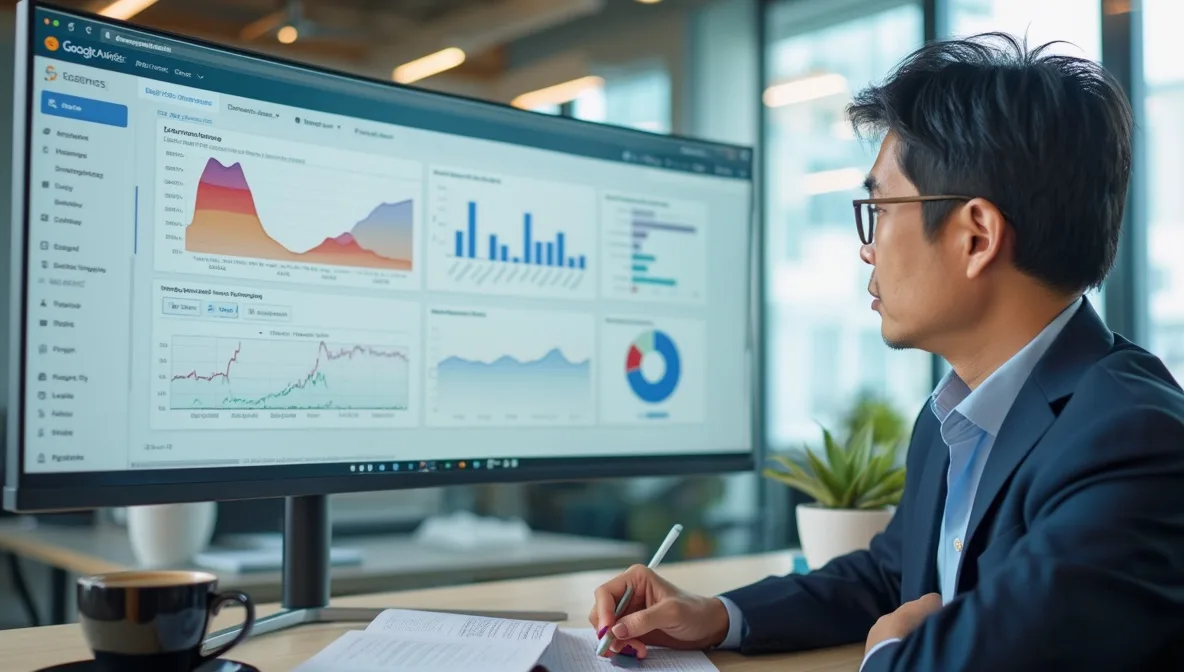
GA4でユーザー行動を詳細に把握するには、イベント設定が欠かせません。GA4ではページビューやクリックといった基本的なユーザーアクションを「イベント」として記録し、これを分析の基盤としています。自動収集されるイベントだけでなく、拡張計測やカスタムイベントを設定することで、ビジネスに合わせた独自の計測が可能になるでしょう。
イベントの設定は初心者には少し難しく感じるかもしれませんが、適切に活用することでユーザー行動の詳細な把握やコンバージョン分析が飛躍的に向上します。この章では、GA4のイベント設定の基本から実践的な活用方法、よくあるトラブルの解決策まで解説していきます。GA4の真価を発揮するための重要なポイントをマスターしましょう。
GA4におけるイベントの種類と特徴
GA4でのデータ分析の核となるのがイベントです。GA4におけるイベントとは、ユーザーのあらゆる操作や行動を記録するための仕組みであり、これらを把握することでサイト改善につなげられます。
GA4のイベントは主に4つの種類に分類されます。
1. 自動収集イベント
GA4を設置するだけで自動的に計測されるイベントです。ページビュー(first_visit、page_view)やスクロール(scroll)、検索(search)などが含まれています。設定不要で基本的なユーザー行動が把握できるため、GA4の使い方を学び始めたばかりの方にも便利です。
2. 拡張計測イベント
管理画面から有効化するだけで計測できるイベントです。外部リンククリック(click)、ファイルダウンロード(file_download)、動画視聴(video_start)などが含まれます。簡単な設定で詳細なユーザー行動の把握が可能になるのが特徴です。
3. 推奨イベント
Googleが業種やビジネス目的別に推奨している標準イベントです。EC向けの「purchase」や「add_to_cart」、ゲームアプリ向けの「level_up」など、業界別に最適化されたイベント名が用意されています。これらを使用することで、GA4の分析機能をより効果的に活用できるでしょう。
4. カスタムイベント
ビジネス独自の目的に合わせて自由に設定できるイベントです。お問い合わせフォームの入力完了や資料請求など、サイト固有のアクションを計測したい場合に活用できます。GTMなどを使って実装するケースが多いでしょう。
GA4のイベントには必ずパラメータが付随します。これはイベントに関する詳細情報を示すものです。例えば「どのページで」「どのボタンが」「どのような条件で」クリックされたかなどの情報を記録できます。
GA4の使い方をマスターするには、これらのイベントの特性を理解し、自社のビジネス目標に合わせて適切に設定することが重要なポイントとなります。
自動収集イベントの確認方法
GA4を導入したらまず確認したいのが自動収集イベントです。これらのイベントはコード実装なしで取得できる貴重なデータ群であり、適切に活用することでユーザー行動の基本的な把握が可能になります。
自動収集イベントを確認するには、GA4の左側メニューから「構成」→「イベント」と進みます。このページでは現在収集されているすべてのイベントが一覧表示されており、「自動収集」カテゴリのイベントを確認できます。page_view、first_visit、session_startなどが標準で記録されているはずです。
各イベントの詳細を確認するには、イベント名をクリックします。すると、そのイベントがいつ、どのくらいの頻度で発生しているかというデータが表示されます。イベントごとのユーザー数やイベント発生回数など、基本的な指標を確認できるので、サイト全体の利用状況を把握するのに役立ちます。
さらに深い分析をしたい場合は、「探索」機能を活用しましょう。左側メニューから「探索」を選択し、「フリーフォーム」レポートを開きます。ここで指標に確認したいイベント(例:page_view)を選択し、ディメンションにpage_titleやpage_locationを設定すれば、どのページでイベントが発生しているかといった詳細な分析が可能になります。
自動収集イベントを最大限に活用するコツは、時系列での変化を定期的に確認することです。例えば、session_startイベントの週次推移を見れば、サイトへの訪問傾向が把握できます。同様に、各イベントとユーザー層(デバイスやユーザー属性)を組み合わせた分析も有効でしょう。
自動収集イベントはGA4の基礎データとなるものなので、これらの確認方法をマスターすることで、より高度な分析への第一歩となります。
拡張計測イベントの設定手順
GA4の拡張計測イベントは、コーディングなしで追加のユーザー行動データを収集できる便利な機能です。タグ設定の手間を大幅に削減しながら、サイト内の重要なインタラクションを追跡できます。
拡張計測イベントを設定するには、まずGA4管理画面の左側メニューから「管理」を選択し、「データストリーム」をクリックします。対象のデータストリームを選択したら、「拡張計測」の項目を見つけてください。ここで様々なユーザー行動の計測をオン/オフできます。
設定可能な主な拡張計測イベントには、外部リンククリック(outbound clicks)、サイト内検索(site search)、スクロール測定(scrolls)、ファイルダウンロード(file downloads)、動画閲覧(video engagement)、フォーム操作(form interactions)などがあります。利用目的に合わせて必要なものだけを有効化するとよいでしょう。
拡張計測を有効にする際のポイントとして、各イベントタイプごとに設定オプションがあることを覚えておきましょう。例えば、外部リンクの場合は「どのドメインを外部とみなすか」を指定できます。ファイルダウンロードでは「どの拡張子のファイルを対象とするか」をカスタマイズすることが可能です。
設定を保存すると、拡張計測機能はすぐに動作を開始します。GA4の「リアルタイム」レポートでテスト操作を行い、イベントが正しく記録されているか確認してみてください。イベントの計測状況は「構成」→「イベント」から確認できます。
GA4の拡張計測イベントを活用することで、タグマネージャーなどの複雑な設定をせずとも、ユーザー行動の詳細な分析が可能になります。特にウェブ解析初心者の方には、まずこれらの標準機能から活用することをおすすめします。
カスタムイベントの作成と実装方法
GA4でウェブサイトに最適化したデータ収集を実現するには、カスタムイベントの設定が不可欠です。カスタムイベントとは、ビジネス特有のユーザー行動を独自に定義して計測する仕組みで、サイト固有の重要な行動を詳細に把握できます。
カスタムイベントを作成・実装するには主に3つの方法があります。最も一般的なのがGoogleタグマネージャー(GTM)を使用する方法です。GTMでは、新規タグを作成し、タグタイプを「Googleアナリティクス:GA4イベント」に設定します。次にイベント名とパラメータを定義し、適切なトリガー(例:特定ボタンのクリック)を設定することで、コーディングなしでイベントを実装できます。
直接コードで実装する場合は、JavaScriptを使ってgtag関数を呼び出します。例えば問い合わせフォーム送信を計測したい場合は、フォームの送信完了時にgtag('event', 'form_submit', {form_name: 'contact'})のようなコードを実行します。これによりフォーム名などの詳細情報も含めて記録できます。
実装時の重要なポイントは、イベント名とパラメータの命名規則を事前に整理しておくことです。一貫性のあるルールでイベントを設計すると、後々の分析がスムーズになります。例えば、btn_clickやform_submitなど、接頭辞やアンダースコアを使った命名パターンを決めておくとよいでしょう。
カスタムイベントを実装したら、必ずGA4のリアルタイムレポートでテストを行ってください。イベントが正しく記録されているか確認し、必要に応じてデバッグツールやGTMのプレビューモードで調整します。
カスタムイベントが正常に収集されるようになったら、これらをコンバージョンとして設定することも可能です。管理画面の「イベント」セクションからコンバージョンとしてマークすれば、目標達成指標として活用できるようになります。
GA4のカスタムイベントを活用することで、標準機能では取得できない独自のビジネス指標を計測し、より深いインサイトを得ることができるでしょう。ユーザーの行動を詳細に理解することで、サイト改善の優先順位付けも容易になります。
イベント設定時のよくある問題と解決策
GA4でイベント設定をする際は、いくつかの一般的な問題に直面することがあります。これらの問題を事前に把握し、適切な解決策を知っておくことで、スムーズなデータ計測が可能になります。
イベント設定時によく発生する問題の筆頭はイベントデータが記録されないというケースです。この場合、まずタグの実装状況を確認しましょう。Google タグアシスタントやGTMのプレビューモードを使って、タグが正しく発火しているか検証することが大切です。また、JavaScriptエラーがコンソールに表示されていないかもチェックしてください。エラーがある場合は、構文ミスや変数の定義漏れが考えられます。
もう一つの代表的な問題が二重計測です。同じイベントが複数回記録されてしまうと、データの信頼性が大きく損なわれます。この問題は、GTMのトリガー設定が重複している場合や、複数の方法でタグを実装している場合に発生しやすいものです。解決するには、イベントリスナーの重複を避け、一度だけ発火するよう設定するか、デバウンス処理を追加するとよいでしょう。
パラメータ値が正しく送信されないという問題も頻繁に起こります。これには大文字・小文字の違いやスペースの有無、特殊文字の使用が原因となっていることがあります。パラメータ名は63文字以内、値は100文字以内という制限もあるため、長すぎる値は切り捨てられる可能性があります。
イベント設定の問題解決には、GA4デバッガー拡張機能の活用が非常に役立ちます。リアルタイムでイベントの送信状況を確認でき、パラメータ値も詳細にチェックできます。また、GTMのデバッグモードを使うことで、どのタイミングでどのイベントが発火するかを視覚的に把握できるようになります。
最後に、イベント設定の設計段階で注意しておきたいのが計測の粒度です。あまりに細かすぎるイベント設定は管理が複雑になり、逆に粗すぎると有用な分析ができません。ビジネス目標に直結する重要な行動に焦点を当て、適切な粒度でイベントを設計することが成功への鍵となります。
以上の問題と解決策を理解しておくことで、GA4のイベント設定をより効果的に行い、正確なデータに基づいたウェブサイト改善が可能になるでしょう。
GA4の探索レポートで深堀り分析

GA4の探索レポート機能は、従来のレポートでは見ることができない深い分析を可能にする強力なツールです。自由形式レポートやパス分析、セグメント機能などを駆使することで、ユーザー行動の詳細な理解やデータの多角的な分析ができるようになります。
GA4の使い方を極めるには、この探索機能のマスターが欠かせません。データを様々な視点から自由に掘り下げられる柔軟性は、GA4の最大の魅力の一つといえるでしょう。高度な分析環境を提供する探索レポートを活用すれば、ビジネス上の意思決定に役立つ洞察を得ることができます。
探索レポートの種類と特徴
GA4の探索レポートは、従来の標準レポートよりも柔軟で詳細な分析が可能なツールです。GA4の使い方をマスターする上で、探索レポートの種類と特徴を理解することは非常に重要といえます。
GA4には4種類の探索レポートが用意されています。自由形式レポートはドラッグ&ドロップで自在にデータを配置でき、複数の指標やディメンションを組み合わせた独自の分析ビューを作成できます。ファネル分析はユーザーがどの段階で離脱しているかを視覚的に把握できるため、コンバージョンプロセスの最適化に役立ちます。パス分析ではユーザーの行動順序を追跡でき、サイト内での回遊パターンを明らかにすることが可能です。セグメント分析は特定のユーザーグループを抽出して比較分析できる機能です。
これらの探索レポートに共通する特徴として、高い自由度と柔軟性が挙げられます。標準レポートでは表示できない複雑な条件設定やデータの組み合わせが可能になり、ビジネスの課題に合わせた深い洞察を得られるでしょう。また、作成したレポートは保存して共有することもできるため、チーム全体での分析結果の活用も容易になっています。
GA4の探索レポートは初見では複雑に感じるかもしれませんが、使いこなすことでデータからより価値のある気づきを得ることができます。各レポートタイプの特性を理解し、分析したい内容に応じて適切なレポートを選択してみてください。次の見出しでは、これらのレポートの中でも特に汎用性の高い自由形式レポートの作成方法について詳しく解説していきます。
自由形式レポートの作成手順
GA4の自由形式レポートは、データを自在に組み合わせて分析できる強力なツールです。作成手順はシンプルながらも、効果的な分析につながります。
まず、GA4の左側メニューから「探索」をクリックし、画面上部の「探索レポートテンプレート」から「自由形式」を選択します。レポート画面が開いたら、画面左側の「変数」パネルで分析したい指標やディメンションを選びましょう。例えば、行にはページタイトルやソース/メディアなどのディメンション、値には閲覧数やコンバージョン数などの指標を配置できます。
分析の幅を広げるためには、セグメントを活用することがポイントです。新規ユーザーとリピーターを比較したり、特定のデバイスユーザーだけを抽出したりすることで、より詳細な分析が可能になります。セグメントは画面上部の「セグメント」タブから設定できます。
表示形式の切り替えも自由形式レポートの魅力の一つです。データをテーブル形式だけでなく、棒グラフや折れ線グラフなど様々な形式で表示できるため、分析目的に合わせた見やすい形で可視化できます。表示形式は画面右上のタブから選択可能です。
より高度な分析を行いたい場合は、フィルタ機能も活用してみてください。特定の条件に合致するデータだけを表示することで、ノイズを除去した精度の高い分析が行えるようになります。
作成したレポートは画面右上の「保存」ボタンを押すことで名前を付けて保存できるので、定期的に確認したい分析は保存しておくと便利です。GA4の自由形式レポートを使いこなせば、標準レポートでは見えてこなかった深い洞察が得られるでしょう。
パス分析でユーザー行動の流れを把握する
ユーザーがウェブサイト内でどのような道筋をたどって行動しているのかを理解することは、サイト改善の重要な鍵となります。GA4のパス分析は、訪問者の行動フローを視覚的に把握できる強力なツールです。
パス分析を利用すると、ユーザーがサイト内でどのページからどのページへ移動したか、どの段階で離脱したかなどの流れを追跡できます。例えば、トップページから商品ページ、そしてカートへと進むユーザーの割合や、途中で離脱してしまうポイントを特定することが可能になります。
GA4でパス分析を実行するには、探索レポートの「パス分析」テンプレートを選択します。初期設定では「イベント名」がノードとして表示されていますが、分析目的に応じて「ページタイトル」や「ページパス」などに変更すると、ページ間の移動パターンがより明確になります。
パス分析の重要なポイントは、開始点と終了点を適切に設定することです。たとえば、ランディングページを開始点に、購入完了ページを終了点に設定すれば、コンバージョンまでの最適な導線と問題のある導線が一目瞭然になります。設定は「開始ノード」と「終了ノード」のドロップダウンメニューから変更できます。
また、特定のセグメントに絞ってパス分析を行うことで、より具体的な洞察を得られます。新規ユーザーとリピーターでは行動パターンが異なるケースが多いため、セグメントを適用して比較分析を行うことも効果的です。
パス分析の結果から得られた洞察を活かすには、ユーザーが期待通りの経路をたどっているか、高離脱率のページはどこか、想定外の人気経路はないかなどを確認し、サイト構造やコンテンツの最適化に役立てることが大切です。
GA4のパス分析を定期的に実施することで、ユーザー体験の改善ポイントを特定し、より効率的な導線設計が可能になります。データに基づいたサイト改善を進めたい方にとって、必須の分析手法といえるでしょう。
セグメント機能を活用したユーザーグループ別分析
セグメント機能を活用することで、GA4のデータをより深く分析し、特定のユーザーグループの行動パターンを明確に把握できます。一般的な全体傾向を見るだけでなく、ビジネス上重要な特定グループの行動を詳細に理解することで、より効果的な改善策を立案できるようになります。
GA4のセグメント機能は探索レポート内で特に威力を発揮します。セグメントを作成するには、探索レポート画面上部の「セグメント」タブをクリックし、「セグメントを追加」を選択します。ここで「ユーザー」「イベント」「セッション」のいずれかのスコープを選び、条件を設定していきます。例えば「特定の地域からのアクセス」「特定の商品購入者」「モバイルユーザーのみ」といった条件で絞り込みが可能です。
複数のセグメントを同時に比較できる点がGA4の強みです。例えば「コンバージョンしたユーザー」と「離脱したユーザー」の2つのセグメントを作成して比較すると、両者の行動パターンの違いが明確になります。どのページで差が生じているのか、どの流入元からのユーザーが成約しやすいのかなど、具体的な改善点を特定できるでしょう。
セグメント分析で特に有効な活用例としては以下のようなものがあります。
- 新規ユーザーとリピーターの行動比較
- デバイス別(PC/モバイル/タブレット)のエンゲージメント分析
- 地域別のコンバージョン率の違い
- 特定の流入元からのユーザーの行動パターン
一時的なセグメントと保存セグメントの使い分けも重要です。一度限りの分析には一時的なセグメントを使い、定期的に確認するセグメントは保存して再利用するとよいでしょう。
GA4のセグメント機能をマスターすれば、「なぜこのユーザーグループの成約率が高いのか」「どのグループに対してマーケティング施策を強化すべきか」といった具体的な問いに対する答えを見つけやすくなります。データに基づいた意思決定の精度が向上し、より効果的なウェブサイト改善が実現できるでしょう。
データの抽出とエクスポート方法
GA4で収集したデータを最大限に活用するには、適切なエクスポート方法を知ることが重要です。GA4には様々なデータ抽出方法があり、目的に応じて使い分けることでレポート作成や詳細分析が効率的に行えます。
GA4のデータ抽出方法には主に5つのオプションがあります。最も基本的なのは「レポートのダウンロード」機能で、標準レポートの右上にある「ダウンロード」ボタンからCSV、Excel、PDFなどの形式でデータをエクスポートできます。日常的な確認や簡易レポート作成には十分な機能です。
より柔軟なデータ活用が必要な場合は「Googleスプレッドシートとの連携」が便利です。レポート画面から「スプレッドシートにエクスポート」を選択すると、データがスプレッドシートに自動で転送されます。自動更新の設定も可能なので、定期的なレポート作成の手間を大幅に削減できます。
大量データの詳細分析には「BigQueryへのエクスポート」が最適です。これは有料のGoogleサービスとの連携ですが、生データにアクセスでき、複雑なSQLクエリによる高度な分析が可能になります。また、GA4の標準データ保持期間(14か月)を超えた長期データの保存にも役立ちます。
複合的な分析やビジュアル化には「Looker Studio(旧Data Studio)との連携」がおすすめです。ドラッグ&ドロップで直感的なダッシュボードを作成でき、複数のデータソースを組み合わせた総合的なレポートも実現できます。
最後に「GA4 API」の活用も選択肢の一つです。プログラミングスキルがあれば、APIを通じてデータを自社システムに取り込んだり、独自の分析ツールを構築したりすることも可能になります。
データをエクスポートする際は、分析目的を明確にし、必要な粒度のデータを適切な形式で抽出することが大切です。単純な数値確認なら標準ダウンロード、定期レポートならスプレッドシート連携、複雑な分析ならBigQueryという具合に、目的別に最適な方法を選びましょう。エクスポートしたデータの活用方法をあらかじめ考えておくことで、より効率的なGA4の使い方が実現できます。
GA4と連携すべき分析ツール

GA4によるデータ分析をさらに強化するには、他のツールとの連携が欠かせません。GA4は単体でも優れた分析機能を提供していますが、Google社が提供する他のマーケティングツールと組み合わせることで、より包括的で深いインサイトを得ることができるでしょう。
特にSearch ConsoleやLooker Studio(旧Data Studio)との連携は、SEO施策の効果測定やわかりやすいビジュアルレポート作成に役立ちます。またGoogleタグマネージャーを活用すれば、GA4のイベント設定をより柔軟に行えるようになりますし、ヒートマップツールと併用することでユーザー行動の可視化が可能になります。こうした連携ツールを適切に活用することで、GA4の使い方の幅が大きく広がっていくのです。
Google Search Consoleとの連携方法と活用法
GA4とGoogle Search Consoleを連携させることで、SEOとユーザー行動の両面からウェブサイトを最適化できるようになります。GA4の使い方をマスターした後は、この連携でさらに分析の幅を広げてみましょう。
連携設定は非常に簡単です。GA4の管理画面から「プロパティ設定」に進み、「製品リンク」セクションを開きます。そこで「Search Console」の連携をオンにし、リンクしたいサイトを選択するだけで完了します。なお、連携には同じGoogleアカウントで両方のサービスにアクセス権を持っていることが前提となります。
この連携によって得られるメリットは多岐にわたります。例えば以下のような活用法が可能となります。
- 検索キーワードとユーザー行動の関連性分析
- 検索順位が高いページのエンゲージメント状況確認
- オーガニック流入ユーザーの導線と離脱ポイントの特定
特に強力なのは、Search Consoleの検索クエリデータとGA4のユーザー行動データを組み合わせた分析です。どの検索キーワードからの訪問者がより長く滞在し、コンバージョンしているかを知ることで、キーワード戦略の最適化が可能になります。
また「ランディングページ」レポートでは、検索からの流入が多いページについて、GA4のエンゲージメント指標と合わせて分析できます。人気の検索クエリで上位表示されているにもかかわらず、直帰率が高いページがあれば、コンテンツとユーザーの期待値にギャップがあるサインかもしれません。
こうした多角的な分析がGA4とSearch Consoleの連携によって可能になり、SEOとUXの両方を改善するための具体的なアクションにつなげられるのです。
Looker Studio(旧Data Studio)でのビジュアルレポート作成
GA4のデータを視覚的に理解しやすくするために、Looker Studio(旧Data Studio)は非常に強力なツールです。GA4との連携により、生のデータを見やすいグラフやダッシュボードに変換できるため、チーム内での情報共有やレポーティングが格段に効率化されます。
Looker Studioでビジュアルレポートを作成する最大のメリットは、データの可視化によって複雑な分析結果をわかりやすく伝えられる点にあります。特に経営層や非技術系のスタッフへの報告において、数字の羅列よりもグラフィカルな表現の方が理解を促進できるでしょう。
GA4と連携したLooker Studioレポートの作成手順は以下の通りです。
- Looker Studio(datastudio.google.com)にGoogleアカウントでログイン
- 「レポートを作成」をクリック
- データソースとして「Google Analytics 4」を選択
- 連携するGA4プロパティを選択して「追加」
- テンプレートを使用するか、白紙から作成するかを選択
レポート作成時のポイントは、目的を明確にすることです。例えばトラフィック分析用、コンバージョン分析用など、用途に応じたダッシュボードを作り分けると良いでしょう。また、フィルタ機能を追加することで、閲覧者がデータを自由に絞り込めるインタラクティブなレポートになります。
Looker Studioの強みはカスタマイズ性の高さです。GA4のデータを基に、折れ線グラフ、棒グラフ、テーブル、地図など多様な可視化コンポーネントを組み合わせられます。定期的なレポーティングが必要な場合は、一度作成したテンプレートを再利用できるので、GA4の使い方が効率化されます。
作成したレポートは、URLの共有やPDF出力が可能なので、社内会議や顧客報告に活用できます。データ更新も自動で行われるため、いつでも最新情報にアクセスできる点も大きな利点となっています。
Googleタグマネージャーとの連携設定
GA4とGoogleタグマネージャー(GTM)の連携は、分析の効率性と柔軟性を大幅に高める重要な設定です。GTMを活用することで、ウェブサイトのソースコードを直接編集せずにGA4のタグやイベントを管理できるようになります。
まず、GA4とGTMの連携には、GTMのアカウントとコンテナの作成が必要です。GTMの公式サイトにアクセスし、新規アカウントを作成します。その際、会社名をアカウント名に、ウェブサイトのドメインをコンテナ名に設定するとわかりやすいでしょう。コンテナの種類は「ウェブ」を選択します。
次に、GTMからGA4へのタグ設定を行います。GTMの管理画面から「タグ」→「新規」を選択し、「Google アナリティクス:GA4設定」を選びます。測定IDはGA4の管理画面から取得したものを入力しましょう。トリガーは通常「All Pages」を選択して、すべてのページでGA4が動作するように設定します。
連携の重要なポイントは、GTMのコンテナコードをウェブサイトに正しく実装することです。GTMの管理画面にある「GTMコード」を、ウェブサイトのタグとタグ直後に挿入する必要があります。多くのCMSではプラグインを使って簡単に設置できるので活用してみてください。
GA4との連携によるGTMの大きなメリットは、イベント設定の柔軟性にあります。例えば、特定のボタンクリックやフォーム送信、スクロール深度などを簡単にイベントとして設定でき、そのデータをGA4に送信できます。これにより、開発者に依頼せずにマーケティング担当者自身がデータ計測を細かく設定できるようになります。
連携が正しく機能しているか確認するには、GTMのプレビューモードとGA4のリアルタイムレポートを併用するのが効果的です。この方法で、設定したタグやイベントが適切に発火しているかすぐに確認できます。
ヒートマップツールとの併用メリット
GA4とヒートマップツールを併用することで、ウェブサイトのユーザー行動をより立体的に把握できるようになります。GA4が提供する数値データに、視覚的な行動パターンの分析が加わることで、サイト改善の精度が飛躍的に向上するでしょう。
ヒートマップツールとは、ユーザーのクリック位置やスクロール深度、マウスの動きなどを視覚的に表示するツールです。例えば、クリックヒートマップではユーザーがクリックした箇所が色の濃淡で示され、スクロールマップでは各ページのどこまでスクロールされたかが確認できます。これらの情報はGA4では得られない直感的な洞察をもたらします。
GA4とヒートマップツールを併用する主なメリットには以下のようなものがあります。
- GA4で特定した高離脱ページの原因をヒートマップで視覚的に把握できる
- コンバージョンに至らないユーザーの行動パターンを具体的に理解できる
- GA4のイベント設定の最適化に役立つクリック傾向の発見
- CTAボタンやメニューの配置改善に直結する実用的なデータの獲得
実践的な活用例として、GA4のページ分析で滞在時間が短いページを特定し、そのページのヒートマップを確認することで、ユーザーがコンテンツをほとんど読まずに離脱している原因が見えてくるかもしれません。また、GA4でコンバージョン率の低いランディングページを発見したら、ヒートマップでユーザーの視線の動きやクリック位置を確認し、CTAの配置や大きさを最適化できます。
ヒートマップツールは「Hotjar」「Crazy Egg」「Microsoft Clarity」などが代表的です。多くのツールは無料プランや試用期間があるため、まずは試してみることをおすすめします。GA4の使い方が上達してきたら、ぜひヒートマップツールも導入して、より深いユーザー理解を目指しましょう。
GA4運用時の実践的なヒントとコツ

GA4を効果的に運用するには、体系的な学習アプローチと実践的なノウハウが欠かせません。初期の混乱を乗り越え、データ分析の日常業務に落とし込むためには、段階的な学習計画を立てることが重要です。インターフェースの基本操作から始め、少しずつ分析スキルを高めていくとよいでしょう。
また、GA4は定期的にアップデートされるため、最新情報をキャッチアップする習慣も大切です。データの不整合やプライバシー対応など運用上の課題に直面した際に速やかに対処できるよう、トラブルシューティングの知識を備えておくことも長期的な運用成功のポイントとなります。
初心者がGA4に慣れるための学習ステップ
GA4の学習は一度にすべてを理解しようとするのではなく、段階的に進めることが成功への近道です。まずは基本的な操作と主要な指標を理解することから始めましょう。GA4ホーム画面とナビゲーションの基本操作を習得し、日々のアクセス数や直帰率などの基本指標の見方に慣れることが第一歩となります。
次に、標準レポートの活用方法を学びます。ユーザー、集客、エンゲージメントなど、目的別に整理されたレポートの使い方をマスターすれば、日常的なデータ確認がスムーズになるでしょう。この段階では、週に1回は同じレポートを確認する習慣をつけることが大切です。定期的な確認がGA4の使い方の理解を深めてくれます。
慣れてきたら、探索機能やイベント設定など応用的な機能に挑戦してみてください。一気に学ぼうとせず、必要に応じて少しずつ新しい知識を増やしていく姿勢が効果的です。
また、学習リソースの活用も重要なポイントです。Googleが提供する公式ヘルプや解説動画は非常に参考になります。実際のGA4画面を見ながら操作することで、理解が格段に深まっていくはずです。
最後に、実践を通して学ぶことが最も効果的な学習法であることを忘れないでください。データの異常に気づいたり、特定の指標の変化の原因を探ったりする経験が、GA4の使い方の本質的な理解につながります。小さな成功体験を積み重ねながら、徐々にGA4マスターへの道を進んでいきましょう。
GA4で数値が合わない時のトラブルシューティング
GA4でデータを分析していると、数値が想定と異なったり、以前のデータと大きく乖離したりすることがあります。このような場合、慌てずに問題の原因を特定するための手順を踏むことが大切です。
まず、GA4で数値の不一致が起きる主な原因は、設定ミス、実装の問題、フィルターの影響の3つです。これらを順に確認していくことで、多くの問題は解決できます。
設定ミスを確認する際は、計測期間や比較対象が正しく設定されているかを最初にチェックしましょう。GA4では日付範囲の設定方法がUAと異なるため、誤って前日のみのデータを見ていたり、比較期間が想定と違っていたりすることがあります。また、タイムゾーンの設定も確認してください。日本時間と米国時間では日付の区切りが大きく異なります。
実装面では、測定IDが正しく設置されているかが重要です。特に複数のウェブサイトを管理している場合、異なるプロパティの測定IDが混在していないか確認してみましょう。また、タグマネージャーを使用している場合は、トリガー設定が意図通りに動作しているかをデバッグモードで検証することができます。
フィルターによる影響も見逃せません。GA4では内部トラフィックの除外設定や、特定のユーザー層だけを分析対象とするフィルターを適用できます。これらが意図せず適用されて、データが少なく表示されていることもあります。
データ収集に問題がないのに数値が合わない場合は、レポートの見方を確認してみてください。GA4では「エンゲージメントセッション」という新概念が導入されているため、単純なセッション数だけでなく、実際に価値のあるセッションだけをカウントする仕組みになっています。
問題が複雑で解決が難しい場合は、GA4の計測状況を診断できる「DebugView」を活用したり、計測が正しく行われているかを「リアルタイムレポート」で確認したりする方法も有効です。
社内でのGA4活用体制の整え方
GA4の活用を社内で推進するには、適切な体制づくりが不可欠です。データ分析が個人の経験や知識に依存していると、担当者の異動や退職時に分析ノウハウが失われてしまいます。
まず、GA4の利用者を明確に決定し、権限設定を適切に行いましょう。GA4には閲覧者、編集者、管理者など複数の権限レベルがあります。プロパティ設定が勝手に変更されることを防ぐためにも、役割に応じた権限付与が重要です。例えば一般的なマーケターには「編集者」権限を、システム担当者には「管理者」権限を付与するという使い分けが効果的でしょう。
次に、GA4の分析結果を共有する仕組みを構築することも大切です。定例会議でGA4のデータを報告する時間を設けたり、Looker Studioでレポートを自動化したりすることで、データの活用文化を醸成できます。週次・月次など定期的な確認ポイントを決めておくと、データに基づくPDCAサイクルが回りやすくなります。
また、社内でGA4に関する知識の共有体制も整えましょう。担当者向けのトレーニングセッションを実施したり、分析方法やイベント設定のガイドラインを整備したりすることで、GA4の活用レベルを組織全体で高められます。ドキュメント化しておくことで、担当者が変わっても一貫した分析が可能になります。
GA4の効果的な活用のためには、マーケティング担当者とウェブ担当者、開発者の連携も重要です。イベント設定や目標設定など、各部門の協力が必要な作業も多いため、部門横断のGA4推進チームを結成するのも一案です。
長期的な視点では、GA4データに基づく意思決定プロセスを確立することが究極の目標といえるでしょう。単なる数字の報告で終わらせず、「このデータから何がわかり、次に何をすべきか」という議論につなげられる体制づくりを心がけてください。
定期的に確認すべきレポートと分析ポイント
定期的に確認すべきGA4レポートは、ビジネスの健全性を評価するための羅針盤です。主要なレポートを定期的に確認することで、サイトのパフォーマンスを常に把握し、迅速に改善アクションを取ることができます。
まずユーザー獲得レポートは週に1〜2回のチェックがおすすめです。このレポートでは流入チャネル別のパフォーマンスをモニタリングできるため、特定のチャネルからのトラフィックが急増・急減した場合に即座に対応できます。例えば、オーガニック検索からの流入が落ち込んでいれば、SEO施策の見直しを検討する必要があるかもしれません。
次に月に1回はエンゲージメントレポートを詳細に分析しましょう。ページごとのエンゲージメント率や滞在時間を確認することで、コンテンツの質を評価できます。特に新規コンテンツのパフォーマンスに注目し、ユーザーの反応が良くない場合は内容の改善を図りましょう。
コンバージョンレポートは週次で確認すべき重要指標です。目標達成状況を常に把握することで、ビジネスの健全性を評価できます。コンバージョン率に変動があれば、ファネル内のどの段階で問題が生じているのか探索レポートで深堀りする必要があります。
利用するデバイスやユーザー属性の分析も月に1回は行うとよいでしょう。特にモバイルユーザーの比率が増えている場合は、モバイル体験の最適化が重要です。
これらの定期チェックに加えて、キャンペーン実施時には適宜リアルタイムレポートを確認し、即時的な効果測定を行いましょう。データ分析の結果は単に観察するだけでなく、具体的な改善アクションにつなげることが大切です。
GA4の最新アップデート情報の入手方法
GA4の最新アップデート情報を常に把握することは、効果的なデータ分析と意思決定において非常に重要です。GoogleはGA4を定期的に更新しており、新機能や改善点をフォローすることで、より効率的な分析が可能になります。
GA4の最新情報を入手するための最も確実な方法は、Google公式チャネルをフォローすることです。特に「Google アナリティクス ヘルプ」サイトでは、最新機能やアップデート情報が詳細に解説されています。また、Googleのブログ「Analytics Help」も新機能のアナウンスが頻繁に掲載される貴重な情報源となっています。
メールでの情報取得も便利です。GA4アカウントの通知設定を有効にしておくと、重要なアップデートがあった際に自動でメールが届きます。管理画面の「管理」→「アカウント設定」→「通知」から設定できるので、ぜひ確認してみてください。
SNSでの情報収集も効果的です。TwitterやLinkedInの「@GoogleAnalytics」公式アカウントをフォローすると、リアルタイムで更新情報をキャッチできます。また、Google アナリティクスのコミュニティフォーラムにもアップデート情報や使い方のヒントが多数投稿されているため、定期的にチェックすると良いでしょう。
日本語での情報を求める場合は、認定資格を持つアナリストのブログや、デジタルマーケティング関連のメディアサイトも役立ちます。「GA4 アップデート」や「GA4 新機能」などのキーワードで定期的に検索すると、最新情報を効率よく集められるでしょう。
毎月15分程度、これらの情報源をチェックする習慣をつけることで、GA4の進化に遅れることなく、常に最新の分析手法を活用できるようになります。GA4は発展途上のツールなので、新機能を積極的に試してみることで、分析の幅が広がっていくはずです。
GA4使用時のよくある課題と対処法
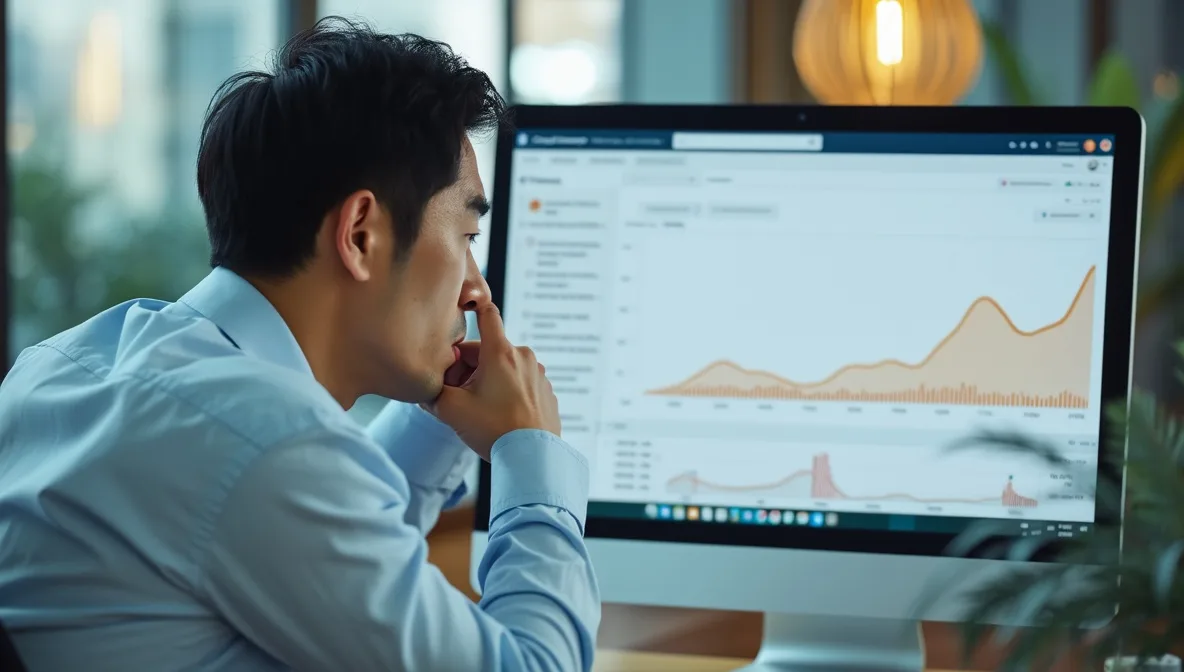
GA4使用を続けていると、思わぬ課題や問題に直面することがあります。データが正しく収集されていなかったり、設定が複雑で属人化してしまったりと、さまざまな障壁が立ちはだかるでしょう。また、プライバシー規制の強化によるCookieの制限や、複雑な分析に関する課題も増えてきました。
こうした問題に対処するには、基本的なトラブルシューティングの知識や、組織内での知識共有の仕組み作りが重要です。場合によっては専門家のサポートを受けることも検討してみましょう。GA4の使い方に慣れるほど、これらの課題への対応力も高まっていきます。
データ収集が正しく行われない場合の確認事項
GA4でデータが正しく収集されない問題は多くのユーザーが直面する課題です。まず、計測の問題が発生した場合は、「トラッキングコードの実装」「フィルタ設定」「イベント設定」の3つの観点から確認することが重要です。
最初に確認すべきは、GA4の測定IDが正しくウェブサイトに実装されているかどうかです。Googleタグアシスタントなどの拡張機能を使って、すべてのページでタグが正しく読み込まれているか検証してみましょう。特にHTTPSへの移行後やサイトリニューアル後にデータが取得できなくなるケースが多いので注意が必要です。
次に、GA4のデバッグビューを活用してリアルタイムでデータが送信されているか確認します。「管理」→「デバッグビュー」から確認できますので、実際にサイト上で操作を行いながらイベントが正しく送信されるか検証してみてください。
データの欠損や異常値が見られる場合は、以下のポイントも確認するとよいでしょう。
- ブラウザの広告ブロッカーやCookieの制限設定
- 内部IPアドレスの除外設定が適切か
- Googleタグマネージャーの設定エラー
- プライバシー保護モードの影響
特にプライバシー規制が厳しくなる中、同意管理プラットフォーム(CMP)との連携が正しく設定されているかは非常に重要です。ユーザーの同意を得られない場合、データ収集ができなくなることがあります。
また、GA4特有の計測原理を理解することも大切です。UA時代とは計測の仕組みが異なるため、数値の乖離が見られることは必ずしも計測エラーとは限りません。両方のツールで並行計測を行い、差異の傾向を把握しておくと安心です。
データ収集の問題は早期発見が肝心ですので、日々のモニタリング体制を整えておくことをお勧めします。
GA4設定の属人化を防ぐための対策
GA4の設定は担当者の異動や退職によって知識が失われてしまうリスクがあります。特に複雑なイベント設定やカスタムレポートの作成方法が個人に依存していると、その人がいなくなった途端に分析環境が維持できなくなってしまいます。
GA4設定の属人化を防ぐには、まずドキュメント化が最も効果的です。GA4の基本設定、イベント設定、カスタムディメンションなどの情報を詳細に記録し、設定理由や目的も併記しておきましょう。特に変更履歴を日付とともに残しておくと、問題発生時の原因特定がスムーズになります。
次に重要なのは、複数人による共同管理体制の構築です。GA4アカウントへのアクセス権限を適切に設定し、最低でも2名以上がGA4の操作方法を理解している状態を維持してください。権限レベルを適切に設定することで、誤操作のリスクも軽減できます。
属人化防止の実践的なアプローチとしては以下の施策が有効です。
- 定期的な社内勉強会や知識共有セッションの実施
- マニュアルや操作手順書の作成と定期的な更新
- 重要なレポートやダッシュボードの共有設定
- 分析ルールの標準化(例:命名規則の統一)
さらに、GoogleタグマネージャーとGA4を併用することで、タグ管理の透明性が高まり、変更履歴も自動的に記録されるため、設定の引き継ぎがしやすくなります。定期的なバックアップも忘れずに行い、設定の復元が必要になった際に対応できるようにしておきましょう。
このように組織的な取り組みによってGA4の設定知識を共有財産化することで、特定の個人に依存しない持続可能な分析環境を構築することができます。
プライバシー規制とCookie対応の最新動向
GA4の使用時における課題の一つが、変化するプライバシー規制とCookieに関する動向への対応です。ユーザーのプライバシー保護に関する世界的な関心の高まりにより、Webサイト運営者は常に最新の動向を把握しておく必要があります。
現在、Cookie利用を制限する規制が世界中で強化されています。EUのGDPR(一般データ保護規則)、米国のCCPA(カリフォルニア州消費者プライバシー法)、日本の個人情報保護法など、各国・地域で独自のルールが存在し、これらに違反すると高額な罰金が科される可能性もあるのです。
GA4はこうした変化を先取りして設計されており、従来のUAからの大きな変更点として「Cookieレス測定への対応」があります。GA4ではユーザーIDベースの測定に加え、機械学習を活用したデータモデリングによって、Cookie情報がなくても精度の高い分析が可能になっています。
プライバシー規制に対応するためのGA4の使い方として、以下のポイントを押さえておきましょう。
- 同意モードの実装:ユーザーの許可に基づいてデータ収集を制御できる機能です
- データ保持期間の適切な設定:必要以上に長期間データを保持しないようにします
- IPアドレスの匿名化:ユーザーのプライバシーに配慮した設定ができます
- プライバシーポリシーの更新:GA4でのデータ収集について明記しましょう
特に重要なのが、サードパーティCookieの廃止への対応です。Googleは2024年末までにChromeでのサードパーティCookie廃止を予定しており、これはオンライン広告やアクセス解析に大きな影響を与えます。GA4はこの変化を見据えて設計されているため、今のうちに使い方を習得しておくことが将来的なデータ損失リスクを減らせるでしょう。
最新のプライバシー保護技術として、GA4では「同意モード」機能も強化されています。これによりユーザーの同意状況に応じてデータ収集の範囲を調整できるため、より柔軟なプライバシー対応が可能になっています。将来的なWeb分析においては、このような同意ベースのアプローチがスタンダードになるでしょう。
専門家に相談すべきケースと外部サポートの選び方
GA4の専門家に相談すべきシーンは明確に把握しておく必要があります。データ分析で行き詰まったとき、専門的な知識を持つ人材のサポートが大きな違いを生み出します。
一般的に専門家に相談すべき主なケースは、複雑なトラッキング設定が必要なときです。ECサイトでの詳細な購買行動分析や、複数サイトをまたいだユーザー行動の統合分析など、高度な実装が求められる場合には専門家の知見が不可欠となります。また、サーバーサイドでのイベント計測やBigQueryとの連携が必要なプロジェクトでも専門的なサポートを検討すべきでしょう。
社内リソースだけではGA4の課題解決が難しい場合、外部サポートの選び方も重要なポイントになります。まず、支援パートナーを選ぶ際は、Googleアナリティクス資格保有者がいるかをチェックしてください。Google公認のパートナー企業は高い専門性を持っていることが多いので、信頼性の目安となります。
専門家選びでは、単なる技術力だけでなく、ビジネス理解力も重視すべきです。あなたの業界や事業モデルを理解した上で、適切な分析設計ができるパートナーを探しましょう。また、過去の支援実績や事例を確認することも重要です。同じような規模や業種の企業での成功事例があれば、あなたのケースにも応用できる可能性が高まります。
支援形態については、一時的なコンサルティングから継続的な伴走支援まで様々なオプションがあります。社内の知識レベルや予算に合わせて最適な形を選びましょう。特に初期設定だけでなく、分析ノウハウの移管まで含めたサポートを提供しているパートナーは長期的な視点で価値があります。
費用対効果も忘れてはならない視点です。GA4の専門サポートは決して安くありませんが、適切な分析設計によって得られるビジネスインサイトの価値と比較検討してください。取得したデータをどう活用し、どのようなROIを期待するのかを明確にした上で、外部サポートへの投資を判断しましょう。
まとめ
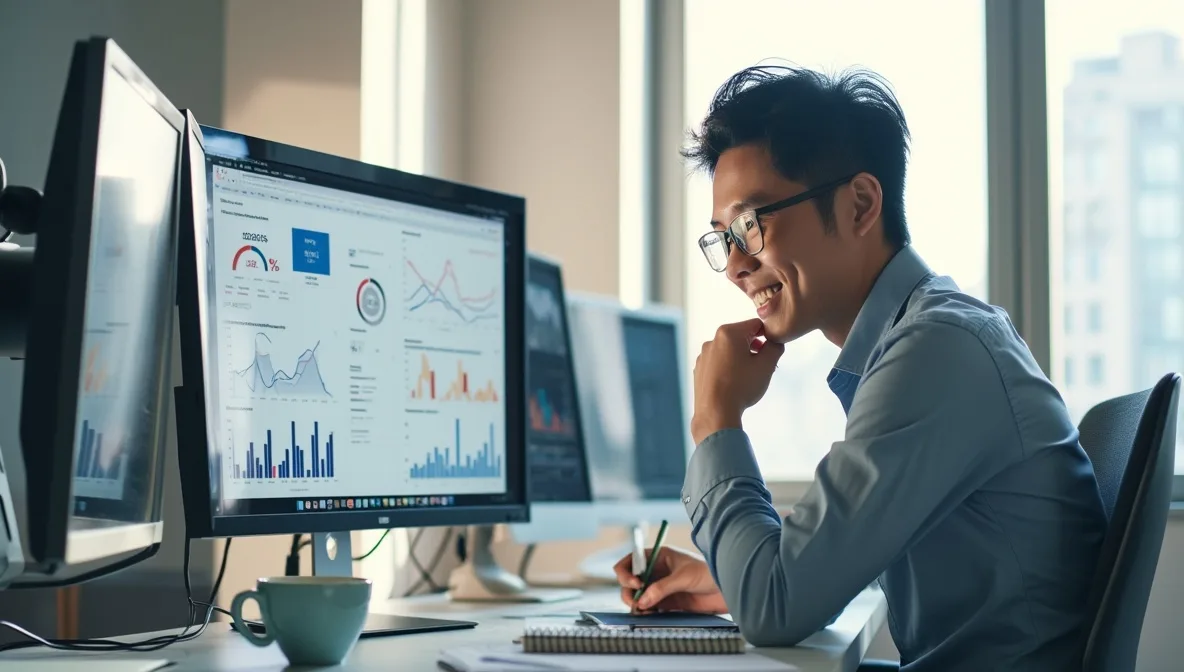
この記事では、GA4(Google Analytics 4)の使い方について幅広く解説してきました。GA4は従来のユニバーサルアナリティクスとは大きく異なるインターフェースと機能を持っていますが、基本的な概念を理解することで効果的に活用できるツールです。
GA4の基本概念から始まり、イベントベースの測定モデル、プライバシー重視の設計など、新しい分析の考え方についてご紹介しました。また、初期設定の手順や測定IDの実装方法など、導入に必要な実践的な知識もお伝えしました。
GA4のインターフェースは最初は戸惑うかもしれませんが、ホーム画面の見方やレポート画面の構成を理解することで、必要なデータに素早くアクセスできるようになります。また、「指標」や「ディメンション」、「イベント」といった分析の基礎となる用語の意味を理解することが、GA4を使いこなす第一歩となるでしょう。
標準レポートを活用すれば、訪問者の属性や行動パターン、流入経路、エンゲージメント状況などを簡単に把握できます。さらに探索機能を使えば、より深い洞察を得ることができるため、データドリブンな意思決定が可能になります。
GA4のイベント設定は特に重要な部分です。自動収集されるイベントだけでなく、ビジネスに合わせたカスタムイベントを設定することで、より価値のある分析が行えるようになっていきます。
Google Search ConsoleやLooker Studio、Googleタグマネージャーなどの外部ツールとの連携も、GA4の活用範囲を広げる重要なポイントです。これらのツールを組み合わせることで、より総合的なデータ分析環境を構築できます。
GA4運用においては、定期的なデータチェックと分析の習慣化が大切です。また、データ収集の問題やプライバシー規制への対応など、発生しうる課題への対処方法も知っておくと安心です。
今後のデジタルマーケティングにおいて、GA4の使い方をマスターすることは必須のスキルとなっています。本記事で学んだ知識を実践に移し、少しずつGA4の操作に慣れていくことをおすすめします。まずは簡単なレポート確認から始めて、徐々に高度な分析にチャレンジしてみてください。
GA4は継続的に機能が更新されるツールですので、定期的に最新情報をチェックすることも大切です。データ分析の力を借りて、ウェブサイトやアプリの改善、そしてビジネスの成長につなげていきましょう。


